- Menü > ÖDEME TÜRLERİ (KASALAR)
- Açılan pencere size tüm kasalarınızın alfabetik sıra ile gösterilmesini sağlar ve anlık durumunu gösterir. Res.1
- Açılan pencereden "+" butonunu tıklayarak yeni kasa oluşturabilirsiniz. Res.2
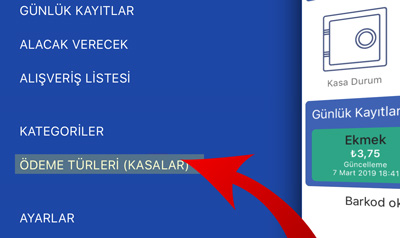
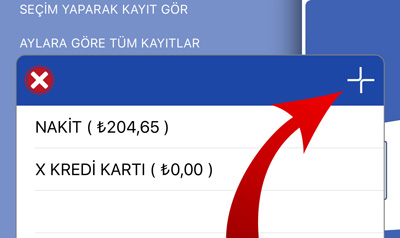
NOT: Yeni kasa oluşturmak için her zaman bu yolu izlemeniz gerekmez, yeni Gelir Gider kaydı yaparken de oluşturabilirsiniz.
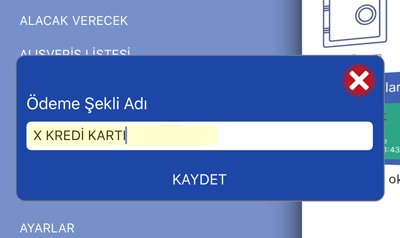
Kasanızın gelir gider detayını görmek için ana ekrandaki "Kasa Durumu" butonuna tıklayınız. Res.6
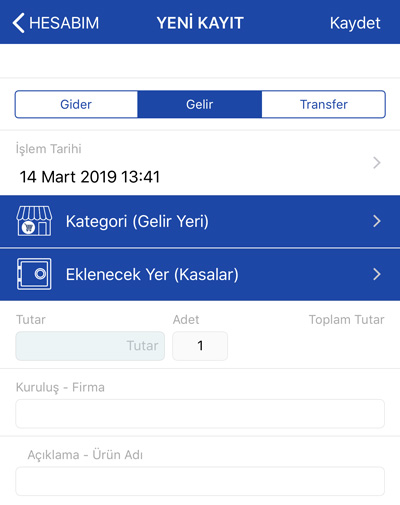
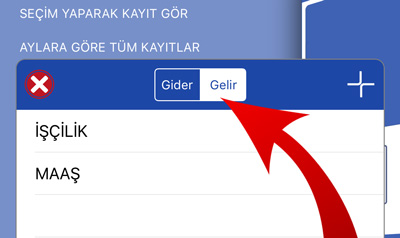
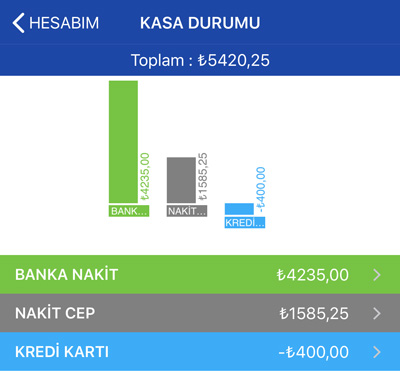
Kullanımlar hakkında yeni bilgiler ve ipuçları için bizi sosyal medya üzerinden takip edebilirsiniz.